Analyser det beste formatet for å komprimere videofiler og redusere video
Du lurer kanskje på hvilket av videoformatene som er best for å lagre et stort antall filer samtidig som du har fordelen av høy videokvalitet. Det er mange tilgjengelige formater som tilbyr god kvalitet og minimum filstørrelser. Det betyr at du kan lagre mange videoer uten å ofre kvaliteten.
Vi vil se over det anbefalte komprimerte videoformater og hjelpe deg med å veie hva som er best i henhold til dine behov. Denne artikkelen viser også deres fordeler og ulemper for videre gransking. Finn ut hvilke videoformater vi refererer til ved å lese gjennom innlegget.
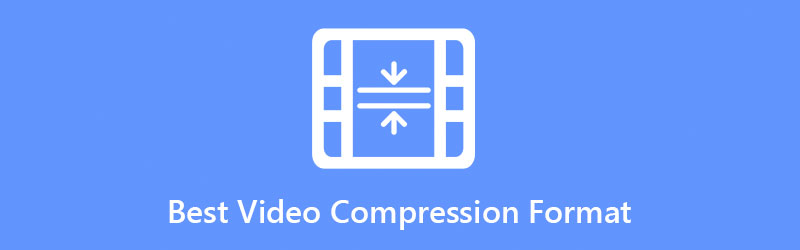
- Del 1. Det beste videokomprimeringsformatet og hvordan velge et videoformat
- Del 2. Hvordan komprimere videoer med høy kvalitet bevart
- Del 3. Vanlige spørsmål om beste videokomprimeringsformat
Del 1. Beste videokomprimeringsformater og hvordan velge et videoformat
Som nevnt tidligere, kan du se at det komprimerte videoformatet er bra av kodeken og komprimeringen det bruker for å produsere en redusert videofilstørrelse uten å ofre kvaliteten. Noen populære formater som tilbyr disse fordelene inkluderer AVI, WMV, H.264, MP4 og mange flere. Nå er det en vanlig oppfatning at ingen standarder passer alle. Det samme gjelder for komprimerte videoformater. Ingen formater passer til alle brukerens standarder. Når du velger passende komprimeringsformat, må du derfor knytte det til avspillingsenheten og kravene.
Ulike formater har forskjellige algoritmer og teknikker for å komprimere filer med beholdt høy videokvalitet. La oss fordype oss i de fire mest komprimerte videoformatene.
WMV
WMV- eller Windows Media Video-format er et komprimeringsformat som vedlikeholdes av Microsoft Corporation. Den tilhører Windows Media Framework designet for håndtering av internettstrømmeapplikasjoner og videoinnhold på PCer eller personlige datamaskiner. Derfor er det hyllet som det beste videokomprimeringsformatet for internettstrømming. Dette videoformatet komprimerer store filer eller reduserer størrelsen samtidig som kvaliteten opprettholdes for bedre støtte over internett. Med andre ord kan den bevare kvaliteten lik originalen med lite minneforbruk. Det er det beste videoformatet for komprimering, perfekt for å sende store videoer til e-post eller andre plattformer som implementerer begrensninger for filstørrelse.
Fordeler:
- Det kan ta lite minneplass samtidig som den originale kvaliteten bevares.
- Flott for nettvideoer og laster raskere.
- Støttes av kjente multimediaspillere.
Ulemper:
- Det kan ikke spilles på Microsoft Zune.
- De fleste Apple- og Linux-mediespillere kan ikke spille av WMV-videoer.
MP4
MP4 kan også merkes som det beste formatet for å komprimere videoer fordi det lar kombinasjonen av digital video og lyd og bilder og undertekster lagres i en enkelt liten fil. På grunn av det formatets høye fleksibilitet, kan det synkronisere medieinformasjon for nesten alle spillere og enheter for redigering og administrasjon av multimediefiler. Bortsett fra det gir det en anstendig kvalitetsutgang som tilsvarer DVD-er i en komprimert video med liten filstørrelse. Moderne enheter eller gadgets kan spille dette formatet jevnt som et universelt videoformat. Enda bedre, online videostrømmesider bruker MP4 som standard videoformat for streaming via internett.
Fordeler:
- Den kan sees på nesten alle spillere og enheter.
- Den gjør det mulig å lagre stillbilder, scenebeskrivelser og beskrivelser.
- Standard videoformat for videostreaming på internett.
Ulemper:
- Ikke egnet for redigering.
- Fjerning av metadata kan gjøres raskt, og tillater distribusjon av MP4 ulovlig.
AVI
AVI står for Audio Video Interleaved, en multimediefilformatbeholder designet for å kombinere lyd og video i en synkronisert avspilling som tilbyr komprimerte filer av høy kvalitet. På samme måte utviklet Microsoft dette formatet i november 1992, hovedsakelig brukt til å lagre filmer og TV-videoer. Dens komprimering oppdateres kontinuerlig for ulike formål. Derfor har mange videoer dette formatet. Det er forskjellige komprimeringsparametere på forskjellige typer kode som brukes for dette formatet. Derfor er det viktig å finne ut hvilken komprimeringsmetode og hvilken AVI-video den tilhører. AVI vil ta større minnelagring enda mer enn DVD i listen over videokomprimeringsformater.
Fordeler:
- De fleste elektroniske enheter støtter AVI-videoformat.
- Den kan inneholde diverse medieinformasjon.
- Standardformat for de fleste kameramerker.
Ulemper:
- Det tar en god del diskplass.
- Ikke tilgjengelig for iTunes.
H.264
Et annet videoformat som anses som det beste formatet for å komprimere videofiler er H.264/AVC. Formatet flertallet av kodingsutgangen tar som komprimeringsformatet fordi det kan levere kvalitetsvideostrømmer med lavere bithastigheter. Det beste er at det kan utføre produksjon i strømmemarkedet. Tenk på slike som Blu-ray-diskavspilling. Dessuten er den egnet for nettlesere, mobilenheter og smart-TVer. Det er med andre ord mye brukt på grunn av sin store fleksibilitet.
Fordeler:
- Beste komprimerte videofilformat for forskjellige enheter og spillere.
- Den tilbyr kvalitetsvideo i en mindre filstørrelse.
- Egnet for Blu-ray-disker og kabelkringkasting.
Ulemper:
- Dårlig avspilling på HDR og 4K-videoer.
- Komprimeringen kan kompromittere bildekvaliteten.
Del 2. Hvordan komprimere videoer med høy kvalitet bevart
Uten tvil ønsker alle å komprimere videoer uten tap av kvalitet. Til dette trenger du et pålitelig verktøy som håndterer jobben godt. Vidmore Video Converter kommer med høy komprimeringshastighet og stabil hastighetsytelse, slik at du kan justere videoparametere. Du kan også velge utdataoppløsning, utdataformat og batchkomprimere filer.
- Den støtter 4K UHD og 1080p HD-komprimering og konvertering.
- Tilpass komprimeringshastighet, videooppløsning og utdataformat.
- Legg til eller fjern lydsporet.
- Beskjær, slå sammen, roter og klipp videoer.

For tapsfrie videokomprimeringsformater, her er en omtrentlig veiledning som hjelper deg med å starte prosessen:
Trinn 1. Skaff deg programmet
Først, skaffe deg programmet. Du kan gjøre det ved å klikke på Gratis nedlasting knappen over. Installer deretter appen på datamaskinen din og start den.
Trinn 2. Få tilgang til videokompressoren
Du kan få tilgang til videokompressoren ved å gå til Verktøykasse fanen. Velg Videokompressor fra menyen.

Trinn 3. Last inn en videofil
I neste vindu klikker du på I tillegg til knapp. Det vil åpne en av mappene på datamaskinen din. Etter det, bla gjennom videoen du ønsker å komprimere og velg den for å laste opp.
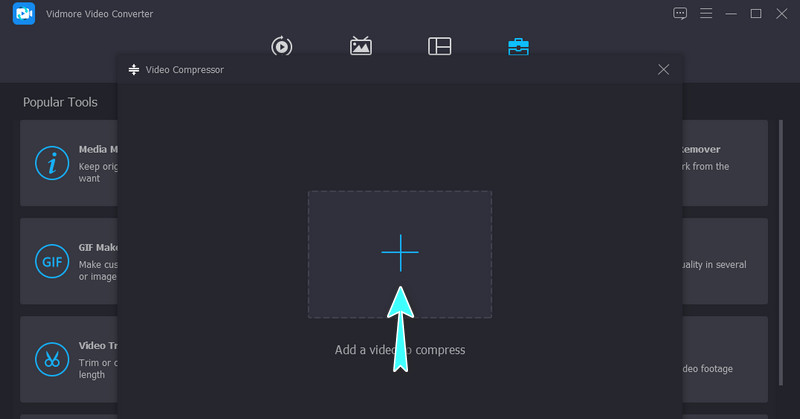
Trinn 4. Start komprimeringsprosessen
Når den er lastet opp, vises et vindu som viser alternativer for komprimering. Flytt kompresjonsglidekulen for å angi ønsket kompresjonshastighet. Du kan også velge en videooppløsning og angi filstørrelsen for utdataformatet i henhold til dine behov. Deretter trykker du på Komprimere knappen for å starte komprimeringsprosessen. Det komprimerte videofilformatet vil være tilgjengelig i den angitte utdatakatalogen.
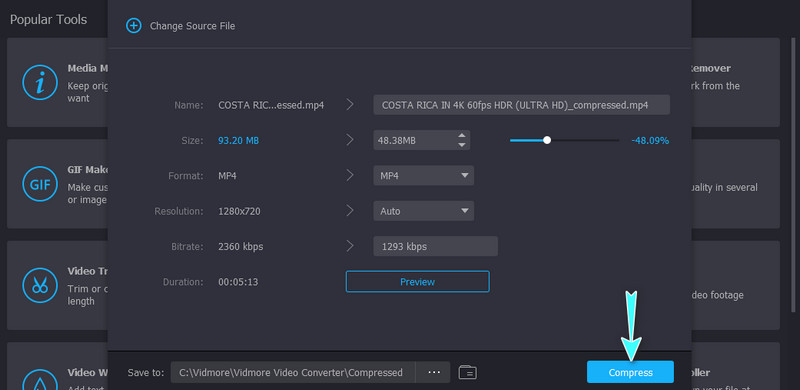
Del 3. Vanlige spørsmål om beste videokomprimeringsformat
Hvilket er det minste videokomprimeringsformatet?
Det er sannsynligvis MP4 fordi den bruker H.264 (HEVC)-kodeken på grunn av sin høye komprimeringshastighet, men leverer kvalitetsvideoer. Dessuten er det en allsidig app som lar deg spille den på forskjellige enheter.
Hvilket videoformat er mindre enn MP4?
Sammenlignet med MPEG-4 har WMV to ganger bedre komprimering. På grunn av dette trenger du bare svært mindre lagringsplass på en harddisk. Du kan også bruke den til å sende videoer via e-post.
Kan jeg komprimere MKV?
Du kan komprimere MKV-filer. Men ytterligere komprimering av dette videoformatet vil ikke være til nytte fordi formatet allerede er svært komprimert.
Konklusjon
For å pakke det opp, velg beste videokomprimeringsformat avhenger av dine behov. Det vil være riktig passform for dine krav og formål. Det gode er at du nå har lært i hvilken situasjon du kan bruke dem. I mellomtiden, hvis du ønsker å komprimere med høykvalitets bevart, er Vidmore Video Converter din beste venn.


